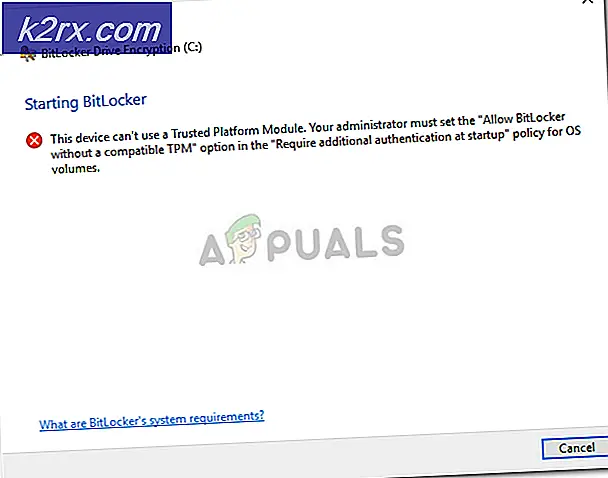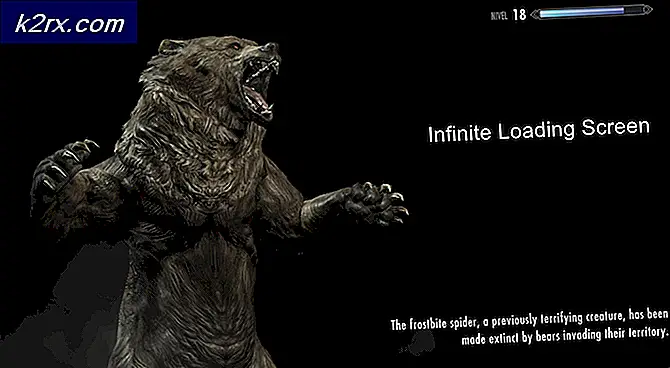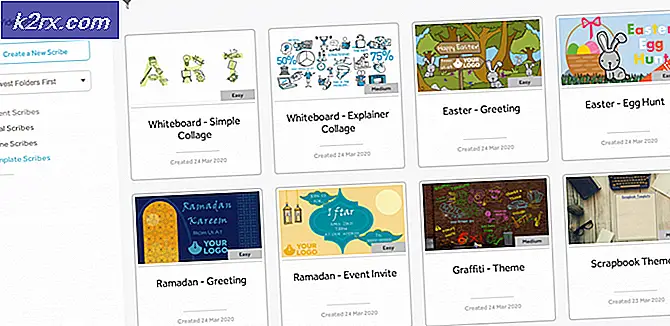Hur du åtgärdar ”Avinstallera fel 1001” med PlanetSide 2
Vissa Windows-användare får enligt uppgift ett avinstallationsfel ”Det uppstod ett problem under avinstallationen (1001)”När du försöker avinstallera PlanetSide 2 från sin dator. Det här problemet uppstår oftast när PC-spelare försöker avinstallera betaversionen av PlanetSide 2.
Vi har undersökt denna speciella fråga grundligt och vi hittade flera olika scenarier som kan utlösa den här felkoden när vi avinstallerar PlanetSide 2. Här är en lista över potentiella synder:
Nu när du är medveten om alla potentiella synder som kan vara ansvariga för det här problemet, här är en lista över verifierade metoder som andra berörda användare framgångsrikt har använt för att komma till botten i det här problemet:
Metod 1: Ta bort PlanetSide 2 BETA-filer först (om tillämpligt)
Om du stöter på 1001-felet när du försöker avinstallera BETA-versionen av PlanetSide 2 så att du kan installera den slutliga versionen är chansen att du ser det här problemet på grund av några kvarvarande filer (från den ursprungliga BETA-installationen) som påverkar installationen.
Flera berörda användare som också hade att göra med det här problemet har rapporterat att de lyckades slutföra installationen genom att ta bort installationsmappen för PlanetSide 2 BETA först innan installationen aktiverades från skärmen Program och funktioner.
Om du inte har provat den här metoden ännu, följ instruktionerna nedan för att ta bort PlanetSide 2 Beta-filer först innan du avinstallerar de återstående spelberoenden konventionellt:
- Öppna File Explorer och navigera till platsen där PlanetSide 2 BETA är installerad. Om du inte installerade spelet på en anpassad plats borde du kunna hitta spelfilerna på följande platser:
C: \ Users \ Public \ Sony Online Entertainment \ Installed Games
- När du väl har kommit till rätt plats, gå vidare och välj allt i PlanetSide 2 BETA-mappen och ta bort alla filer genom att högerklicka på ett valt objekt och klicka på Radera.
- När raderingen är klar stänger du File Explorer-fönstret och trycker på Windows-tangent + R att öppna upp en Springa dialog ruta.
- Inuti Springa rutan, typ 'Appwiz.cpl' och tryck Stiga på för att öppna upp Program och funktioner meny. Om du uppmanas av UAC (användarkontokontroll), klick Ja för att bevilja admin-åtkomst.
- Inuti Program och funktioner , bläddra ner genom listan över installerade program och leta reda på posten som är associerad med PlanetSide 2 BETA. När du ser rätt post högerklickar du på den och väljer Avinstallera från snabbmenyn som just dykt upp.
- Om avinstallationen lyckas startar du om datorn och försöker installera den slutliga versionen konventionellt.
Om denna operation resulterar i samma ”Det uppstod ett problem under avinstallationen (1001)”Fel, gå ner till nästa möjliga korrigering nedan.
Metod 2: Använda Windows Fix-It-avinstallationsprogrammet
Om ditt försök att avinstallera BETA-versionen av PlanetSide 2 misslyckades är nästa sak du bör använda Microsoft Fix-It Uninstaller-verktyget för att ta bort alla kvarvarande filer från spelinstallationen.
Denna speciella metod bekräftades att fungera av många drabbade användare som tidigare stött på felkoden 1001 när de försökte bli av med BETA-versionen av spelet.
Det här automatiska verktyget som utvecklats av Microsoft (Fix-It Uninstaller) är utrustat för att lösa detta specifika fel genom att ta bort filer som normalt inte kan tas bort med konventionella processer.
Här är en snabbguide om hur du distribuerar det här verktyget och tar bort restfilerna från PlanetSide2 innan du installerar hela spelet:
- Börja med att komma åt nedladdningssida för avinstallationsprogrammet Fix-It och ladda ner .diagcab-filen genom att klicka på Ladda ner knapp.
- När verktyget har laddats ner dubbelklickar du på .diagcab filen för att öppna den.
- När du kommer till den första prompten klickar du på Avancerad och se till att rutan associerad med Tillämpa reparation automatiskt är kontrollerat.
- Klicka sedan på Nästa för att starta undersökningssekvensen.
- Vänta tills den första detekteringsfasen är klar och klicka sedan på Installerar vid första uppmaningen.
- På nästa skärm väljer du PlanetSide 2 Beta från listan över installerade program och klickar på Nästa ännu en gång.
- Klicka på på den sista bekräftelsemeddelandet Ja, försök avinstallera.
- Vänta tills åtgärden är klar, starta sedan om datorn och försök att installera den slutliga versionen av PlanetSide 2 normalt.
Om du fortfarande stöter på felet även efter att du har använt Fix-it-verktyget, hoppa ner till nästa metod nedan för att försöka samma typ av fix med ett verktyg från tredje part.
Metod 3: Använda CCleaner
Om Microsoft Fix It-verktyget inte tillät dig att lösa problemet, bör du fortsätta genom att försöka använda tjänsten för ett avinstallationsprogram från tredje part som kan ta bort kvarvarande filer av PlanetSide 2 BETA tillsammans med eventuella associerade registernycklar.
Flera berörda användare har rapporterat att de lyckades åtgärda problemet genom att tvinga avinstallationen av de problematiska filerna med CCleaner.
Följ instruktionerna nedan om du vill gå igenom denna typ av fix:
- Börja med att öppna din standardwebbläsare och besök officiella nedladdningssida för CCleaner.
- När du har gjort detta bör nedladdningen starta automatiskt efter några sekunder.
Notera: Om detta inte händer, klicka på starta nedladdningshyperlänken.
- När Ccleaner-installationsprogrammet har laddats ner, dubbelklickar du på det och klickar sedan på Ja vid Användarkontokontroll och följ sedan anvisningarna på skärmen för att slutföra avinstallationen.
- När installationen av CCleaner äntligen är klar öppnar du den och klickar på Register ikonen från vänster sida av skärmen)
- Klicka sedan på (från registerfliken) Sök efter problem.
Notera:Denna typ av sanering kommer att säkerställa att betaversionen av PlanetSide 2 inte lämnade några registernycklar som strider mot den nya installationen.
- När Register skanningen är klar, klicka på Rengöringsmedel (från menyn till vänster) och se till att det finns kvarvarande filer från kvarvarande installation genom att avinstallera alla restfiler i spelet.
- Försök igen med installationen av den slutliga versionen av PlanetSide 2 och se om problemet nu är löst.
Om avinstallationsförsöket resulterar i samma 1001-fel, flytta ner till den slutliga fixen nedan.
Metod 4: Ta bort PanetSide 2 Beta-registernycklar manuellt
Om CCleaner (metod 3) inte kunde identifiera de kvarvarande registernycklarna och hantera dem så att du kan installera den nyare versionen av spelet, har du inget annat val än att bli av med dessa filer manuellt.
Flera drabbade användare som befann sig i en liknande situation (de stötte på felkoden 1001 när de försökte avinstallera BETA-versionen) har rapporterat att problemet äntligen löstes när de tog saken i egna händer och raderade de problematiska registervärdena manuellt.
Om du vill gå den här vägen och inte har något emot att använda Registerredigeraren, följ instruktionerna nedan:
- Tryck Windows-tangent + R att öppna upp en Springa dialog ruta. Skriv sedan 'Regedit' inuti textrutan och tryck Ctrl + Skift + Enter för att öppna upp Registerredigerare med adminåtkomst.
Notera: När du uppmanas av UAC (användarkontokontroll), klick Ja för att bevilja admin-åtkomst.
- När du är inne i registerredigeraren använder du vänster meny för att navigera till följande plats:
HKEY_CURRENT_USER \ Programvara \ Microsoft \ Windows \ Curre ntVersion \ Avinstallera \
Notera: Du kan också klistra in platsen i navigeringsfältet högst upp och trycka på Stiga på att komma dit direkt.
- När du är på rätt plats letar du efter en registernyckel som heter PlanetSide2 och får åtkomst till den.
- När du är inne i PlanetSide 2-mappen väljer du alla värden inuti, högerklickar på ett valt objekt och väljer Radera från snabbmenyn för att få alla potentiellt problematiska registervärden som kan orsaka detta problem.
- När alla problematiska registervärden relaterade till PlanetSide2 BETA har tagits bort startar du om datorn och försöker igen installationen av den slutliga spelversionen när nästa start är klar.